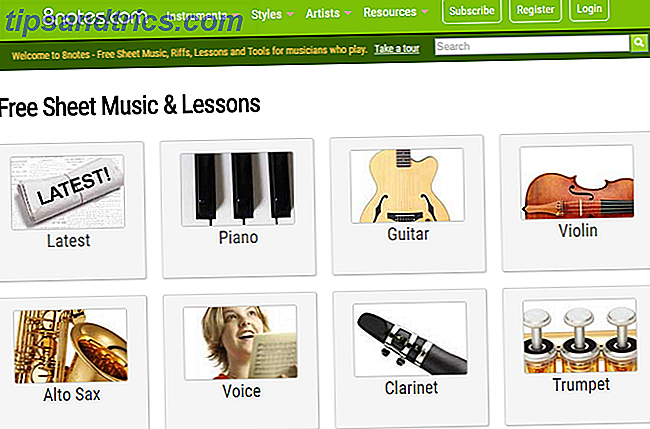Instagram s'est d'abord fait un nom avec ses filtres Comment les filtres Instagram fonctionnent, et pouvez-vous dire la différence? Comment les filtres Instagram fonctionnent, et pouvez-vous dire la différence? Vous trouverez ici tout ce que vous devez savoir sur ce que fait chaque filtre Instagram, à quoi il sert le mieux, et nous avons d'excellents exemples à vous proposer. Lire la suite, mais il est venu très loin de ses débuts. Le réseau social continue d'ajouter de nouvelles fonctionnalités, et certains des derniers ont l'air terriblement familiers.
Jetons un coup d'œil à 10 des dernières fonctionnalités Instagram et voyons si elles vous rappellent une autre application de partage de photos.
1. Filtres de visage
Les filtres de visage sont la nouvelle fonctionnalité dans Instagram Stories. Tout comme dans Snapchat, ces filtres appliquent des effets loufoques sur votre visage. Si Instagram l'a copié ou non n'est pas un sujet de préoccupation pour les consommateurs comme vous et moi. Tout ce qui compte, c'est comment ça marche.
Les filtres de visage Instagram s'exécutent parfaitement. Même dans Stories, cela fonctionne en mode selfie, et idéalement, vous avez besoin d'une bonne caméra frontale. Tant que l'appareil photo peut suivre votre visage, le filtre se déplace en temps réel.
Pour voir les filtres de votre visage, commencez une nouvelle histoire, passez en mode selfie et appuyez sur l'icône de visage à côté du bouton de l'appareil photo. Feuilletez les différents filtres pour les vérifier tous.
2-3. Rewind et Hashtag
Rewind et Hashtag sont les autres nouvelles fonctionnalités, et encore une fois, ceux-ci sont uniquement disponibles dans les nouvelles histoires Instagram Comment utiliser efficacement les histoires Instagram: Basics, conseils et astuces Comment utiliser les histoires Instagram efficacement: Bases, conseils et astuces Instagram Stories est la prise de vue du géant du partage de photos sur Snapchat. Le but est d'ajouter une nouvelle couche de plaisir à vos images et vidéos. Voici tout ce que vous devez savoir. Lire la suite . Espérons qu'ils viendront au mode régulier assez tôt, mais il n'y a aucune garantie.
Enregistrez quelque chose comme vous le feriez normalement, puis balayez vers la droite dans les "modes" des histoires. Heureusement, ni Rewind ni Hashtag ne sont limités à la caméra selfie. Vous trouverez Rewind et Hashtag après Boomerang.
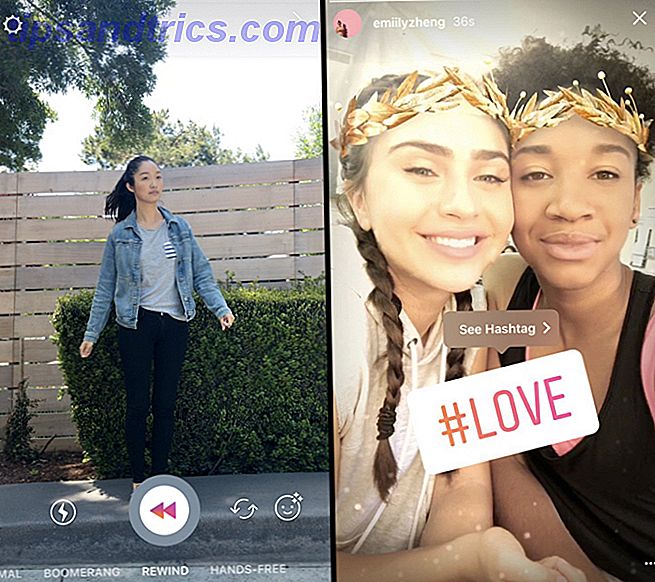
Rewind, comme son nom l'indique, joue n'importe quelle vidéo à l'envers. Hashtag vous permet d'ajouter un nouvel autocollant à n'importe quelle histoire, et d'y saisir un hashtag. Votre histoire est alors marquée avec ce hashtag. Ne pas surcharger l'histoire avec plusieurs autocollants - utiliser uniquement le meilleur hashtag Comment trouver les meilleurs hashtags Instagram pour obtenir plus de likes et de followers Comment trouver les meilleurs hashtags Instagram pour obtenir plus de likes et de followers Les hashtags sont comment vos photos apparaissent dans le Onglet "Découvrir", comment les autres trouvent des images, et ils mènent à plus de goûts. Mais vous avez probablement besoin d'aide pour utiliser les bons hashtags. Lire la suite .
4. Le nouveau pinceau d'effaceur
Instagram Stories a également ajouté un nouveau pinceau: la gomme. C'est encore un autre outil créatif pour éditer des images.

Prenez une photo dans Histoires et utilisez les autres pinceaux pour ajouter ce que vous voulez. Appuyez sur la gomme à effacer et effacez uniquement les parties souhaitées. Cela peut être un moyen cool de mettre en évidence quelque chose en assombrissant toutes les autres parties de l'image.
5. Enregistrer ou signet
Lorsque vous rencontrez une photo que vous aimez, vous pouvez l'enregistrer pour plus tard. Instagram a maintenant des signets, et à bien des égards, c'est comme une meilleure version de Pinterest.
Vous pouvez enregistrer n'importe quelle image en appuyant simplement sur le bouton du signet, situé dans le coin inférieur droit sous une image ou une vidéo. Mais la partie cool est que vous pouvez faire des "collections" comme vous le faisiez sur Pinterest.

Appuyez et maintenez le bouton favori pour ajouter le post à une collection ou créer une nouvelle collection pour des photos similaires. C'est l'une des meilleures solutions de bookmarking que j'ai vues.
6. Ajouter plusieurs photos
Une image vaut mille mots, mais parfois, vous avez besoin d'une série d'images pour raconter une histoire. Instagram vous permet maintenant d'ajouter plusieurs images à un seul article.
Pour ce faire, commencez par télécharger une image à partir de la galerie ou de la pellicule. Une fois que vous l'avez sélectionné, appuyez sur le bouton "images multiples". Vous pouvez ajouter jusqu'à 10 images ou vidéos. Appuyez sur la flèche "Suivant" pour ajouter des filtres ou réorganiser l'ordre des images.
Il y a deux avantages à cela. D'abord, vous ne spammez plus vos abonnés avec une série d'images sur leur chronologie. Et deuxièmement, vous n'avez plus besoin d'utiliser l'application Layouts for Instagram pour créer des collages. Aussi bon que cette application est, ce n'est pas le moyen idéal de raconter une histoire.
7. Utilisez Instagram en mode hors connexion
Utilisateurs d'Android, votre application Instagram a quelque chose que l'application iPhone ne fait pas: le mode hors connexion. Il n'a pas encore été déployé pour tous les Androïdes, mais si vous avez un smartphone avec Android 7.0 Nougat, il devrait fonctionner maintenant.

Le mode hors-ligne d'Instagram signifie que vous pouvez prendre des photos et les modifier, et ils seront affichés automatiquement la prochaine fois que vous allez en ligne.
Vous pouvez également interagir avec votre montage lorsque vous n'êtes pas connecté. Comme une image ou un commentaire sur un post, et tout sera mis à jour lorsque vous êtes en ligne.
8. Instagram Windows Desktop App
Pendant longtemps, les utilisateurs de Windows et de Mac ont dû se débrouiller avec des clients Instagram tiers 5 Outils Instagram incroyables (Windows et Mac Desktop Clients aussi) 5 Outils Instagram incroyables (Windows et Mac Desktop Clients trop) Instagram n'a pas encore fait une application de bureau. Mais vous ne le manquerez pas avec ces cinq outils. Des applications de bureau pratiques aux outils qui facilitent le hashtag, il y en a pour tous les goûts. Lire la suite . Le réseau social a finalement publié une application officielle pour Windows 10, qui fonctionne à la fois sur les téléphones et les ordinateurs de bureau.

Mais mauvaises nouvelles, les gens. Vous ne pouvez toujours pas télécharger d'images à partir de l'application de bureau. Vous pouvez parcourir votre flux, commenter et aimer des photos, et même envoyer des messages directs à vos amis. Mais comment osez-vous télécharger des photos sur un réseau social de partage de photos? Même maintenant, le site de piratage workamound Gramblr semble être votre meilleur pari pour télécharger des photos sur Instagram à partir d'un bureau Comment créer un compte Instagram et télécharger des photos sans un appareil mobile Comment créer un compte Instagram et télécharger des photos sans un appareil mobile Pas besoin d'un smartphone pour télécharger du contenu sur Instagram. Voici cinq solutions de contournement géniales que vous ne connaissez peut-être pas. Lire la suite .
Télécharger - Instagram pour Windows 10 (gratuit)
9. Authentification à deux facteurs
Instagram a beaucoup de vos données, alors ne laissez personne d'autre y accéder facilement. L'authentification à deux facteurs (2FA) est l'un des protocoles de sécurité essentiels à utiliser pour n'importe quel service. Et Instagram le supporte maintenant, alors allumez-le.

Dans l'application, accédez à Votre profil > Menu > Authentification à deux facteurs > Exiger le code de sécurité et basculez la bascule pour l'activer (elle deviendra bleue). Vous devrez associer votre compte à votre numéro de téléphone, après quoi vous obtiendrez un code pour activer l'accès.
Voici un peu plus sur ce que 2FA est et pourquoi vous devriez l'utiliser Qu'est-ce que l'authentification à deux facteurs, et pourquoi vous devriez l'utiliser Qu'est-ce que l'authentification à deux facteurs, et pourquoi vous devriez l'utiliser L'authentification à deux facteurs (2FA) est un méthode de sécurité qui nécessite deux façons différentes de prouver votre identité. Il est couramment utilisé dans la vie quotidienne. Par exemple, payer avec une carte de crédit nécessite non seulement la carte, ... Lire la suite. Pensez-y comme le gardien pour dissuader quiconque d'accéder à votre compte.
10. Messages auto-destructeurs
Dans sa quête constante pour remplacer Snapchat, Instagram a également ajouté un moyen d'envoyer des messages autodestructeurs à ses amis. C'est ce qui a rendu Snapchat si populaire 7 Raisons Snapchat est le réseau social préféré d'un adolescent 7 raisons Snapchat est le réseau social préféré d'un adolescent Le dernier engouement parmi les adultes de l'avenir est le service secret de partage de photos Snapchat. Pourquoi aiment-ils ça? Lire la suite en premier lieu.
Accédez à Messages directs sur Instagram et appuyez sur le bouton bleu de l'appareil photo en bas. Seule la caméra bleue envoie des messages disparaissant, la caméra grise ordinaire (à côté du nom de toute personne) enverra des photos permanentes.
Une des façons dont les gens trichent avec des images qui disparaissent est en prenant des captures d'écran. Instagram gardera un œil sur ceci, et vous notifiera si le destinataire prend une capture d'écran de votre chat disparaissant.
Instagram contre Snapchat
Instagram continue de copier Snapchat, et Snapchat continue de copier Instagram. Les deux applications sont presque des clones maintenant. Et aucun d'eux ne semble s'arrêter de si tôt.
Certaines fonctionnalités, comme voir qui vous a désabonné Qui m'a désabonner sur Instagram? La seule façon de savoir qui m'a désabonner sur Instagram? La seule façon de découvrir Pouvez-vous vraiment voir qui vous a déconnecté sur Instagram? Ce n'est pas facile, mais il y a un moyen. Lire la suite, ne sont toujours nulle part à voir. Mais c'est agréable de voir plus de fonctionnalités ajoutées à Instagram. Utilisez-vous Instagram ou Snapchat? Ou peut-être les deux? Qu'aimez-vous à propos de l'un plus que l'autre?